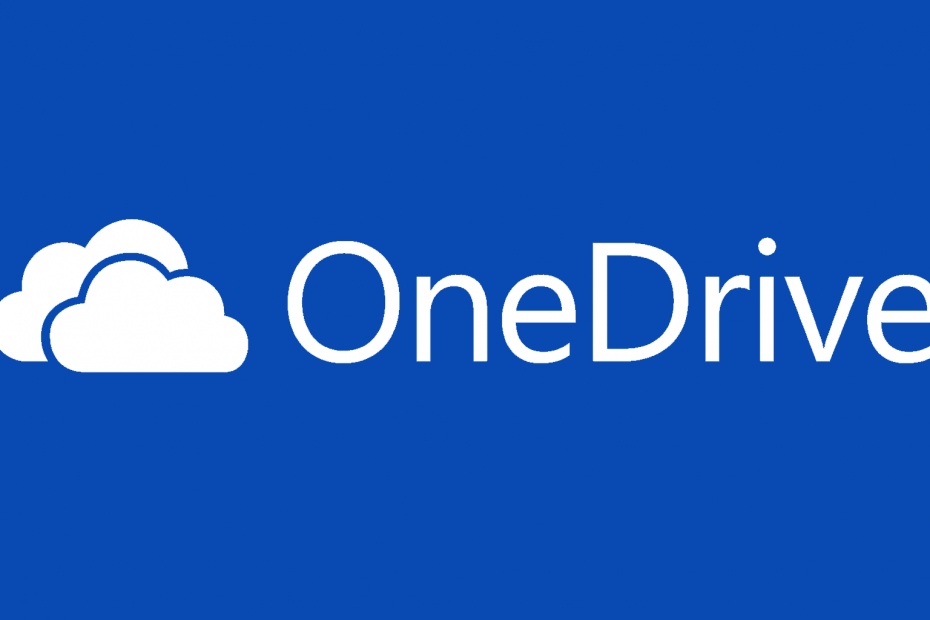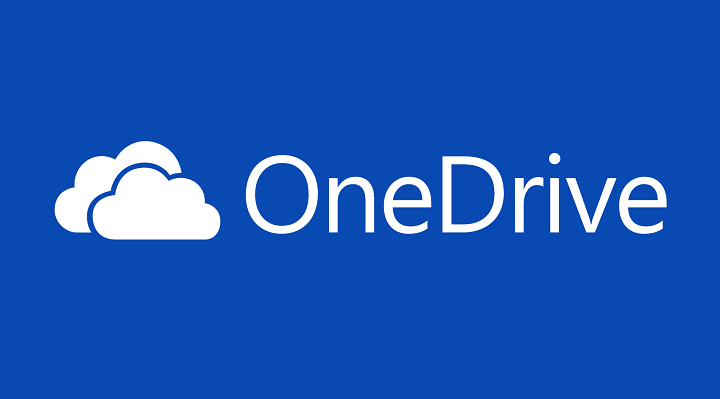- OneDrive er en pålidelig skytjeneste, der tilbyder meget mere end bare at gemme fotos, den organiserer dem i album.
- Der er et par måder at oprette et album i OneDrive, der er ekstremt enkle.
- Måske er den nemmeste måde at oprette et fotoalbum på i OneDrive at bruge browseren.
- En anden måde at oprette et album i OneDrive er at bruge standardfotos-appen i Windows 10.

Denne software holder dine drivere kørende og holder dig dermed beskyttet mod almindelige computerfejl og hardwarefejl. Tjek alle dine chauffører nu i 3 nemme trin:
- Download DriverFix (verificeret downloadfil).
- Klik på Start scanning for at finde alle problematiske drivere.
- Klik på Opdater drivere for at få nye versioner og undgå systemfejl.
- DriverFix er downloadet af 0 læsere denne måned.
Opbevaring af dine yndlingsbilleder i en mappe på din harddisk er det i går. Den bedste og sikreste måde at gemme alle dine fotos på er bestemt ved hjælp af skyen.
Men skytjenester tilbyder meget mere end bare at gemme dine fotos, da du også kan organisere dem nøjagtigt, som du vil.
I denne artikel vil vi vise dig, hvordan du opretter album i vores foretrukne cloud-opbevaringstjeneste, OneDrive.
Oprettelse af album i Microsofts OneDrive er virkelig let, så du kan holde dine fotos organiseret og få øjeblikkelig adgang til dine minder.
Der er et par måder at oprette et album på OneDrive, og de er begge ekstremt enkle. Vi nævner begge metoder, så du kan vælge, hvad der er lettere for dig.
Hvordan kan jeg oprette fotoalbum i Microsoft OneDrive?
1. Opret et album i browseren
- Åbn OneDrive i din browser.
- Gå til Fotos sektion fra venstre rude.

- Naviger til Album fanen, og klik på Nyt album.
- Giv bare dit album en navn, og vælg dine yndlingsbilleder.
- Når du navngiver dit album og vælger alle ønskede fotos, skal du bare klikke Tilføj album.
Måske er den nemmeste måde at oprette et album på i OneDrive at gøre det i browseren. For at oprette et album i OneDrive på denne måde skal du blot følge ovenstående trin.
Det er så simpelt som det. Dit nyoprettede album vises nu under afsnittet Albums på OneDrive, og du kan når som helst få adgang til det.
Også, hvis du vil have ubegrænset gratis lagerplads til at gemme dine data, se vores liste over de bedste cloud storage-apps til Windows 10, og find hvad du har brug for.
2. Opret et album i Windows 10 Photos-appen
- Åbn Fotos app.
- Gå til Album sektion fra venstre rude.
- Klik på plus knappen øverst til højre på skærmen.
- Vælg de fotos, du vil medtage i albummet.
- Klik på afkrydsning ikon for at oprette dit album.
- Giv dit album en navn.

- Når dit album er oprettet, skal du klikke på upload knappen øverst til højre på skærmen for at uploade den til OneDrive.
En anden måde at oprette et album på OneDrive er at gøre det ved hjælp af Windows 10s standardfotos-app. Følg ovenstående trin for at oprette et album ved hjælp af Photos-appen i Windows 10.
Bemærk: Du kan også oprette album i OneDrive på din mobile enhed.
Du ved nu, hvordan du nemt opretter album i OneDrive. Når du har oprettet et album, kan du altid fjerne fotos og tilføje nye for at holde dit album opdateret.
Hvis du vil udfordre dine ledelsesevner og din kreativitet, skal du se nærmere på vores liste over bedste digitale fotoalbumsoftware til Windows 10, og find den rigtige til dine behov.
Vi håber, at disse instruktioner var nyttige for dig, og at du gemmer mange gode minder i dine OneDrive-album.